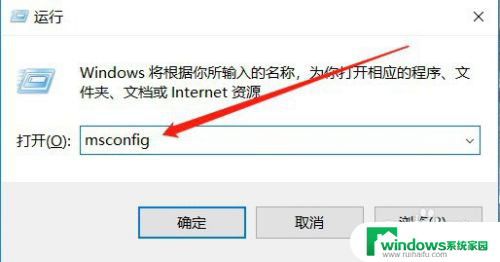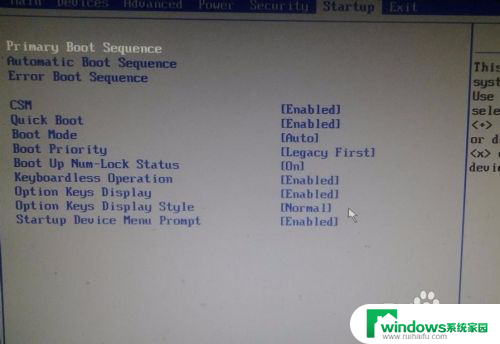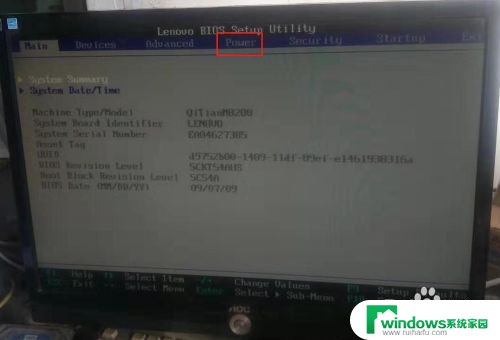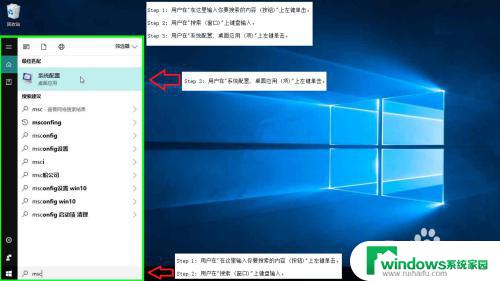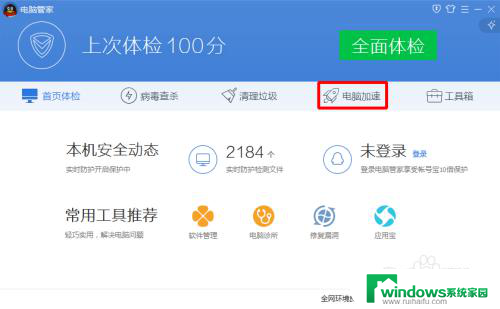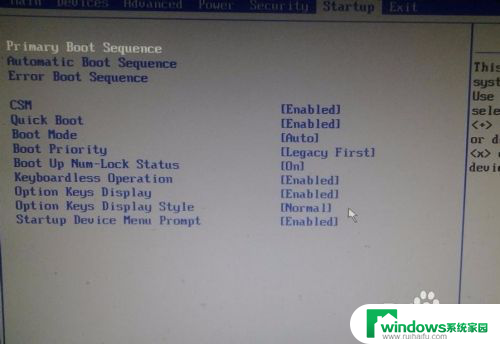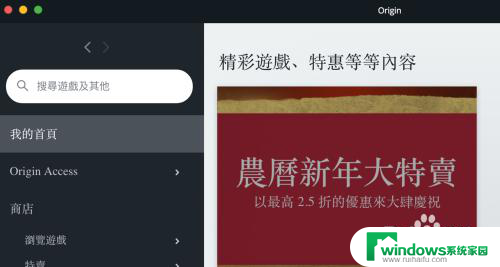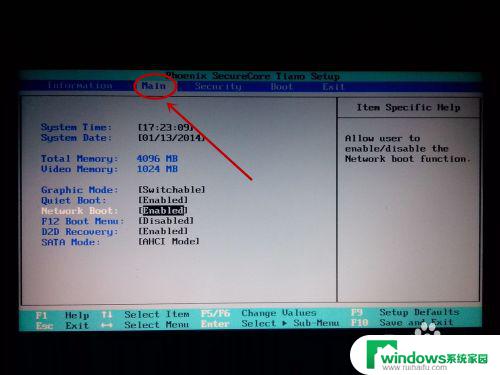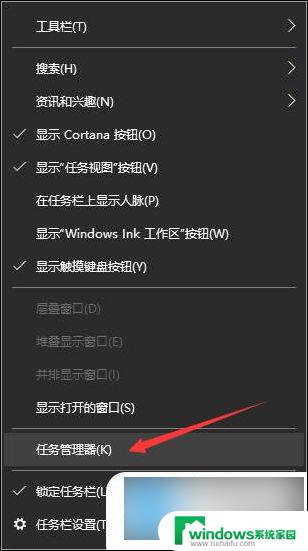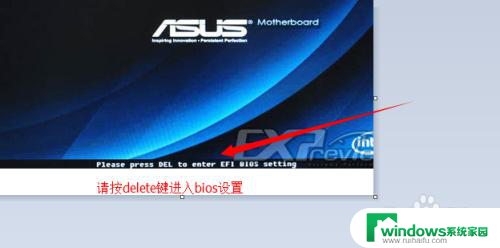macbookpro开机启动项设置 Mac如何设置开机自启动项
macbookpro开机启动项设置,Mac电脑越来越受到用户的青睐,不仅因为它们外观精美,更因为它们的性能和功能强大,但是随着使用时间的增加,系统启动速度可能变得缓慢,一些不必要的应用程序也会占用系统资源。这时根据个人需要设置Mac开机自启动项非常重要。本文将介绍如何在MacBookPro上设置开机启动项,以优化您的系统性能。
方法如下:
1.首先我们需要点击打开系统的设置页面,打开‘系统偏好设置’
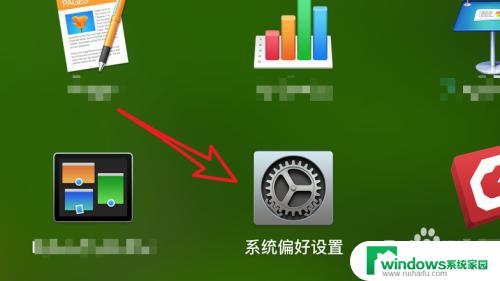
2.mac系统做得非常人性化,系统启动项是基于系统上的每个用户的。而不是基于整个系统的。所以我们要设置启动项,是在用户设置项里设置的,点击打开‘用户与群组’。
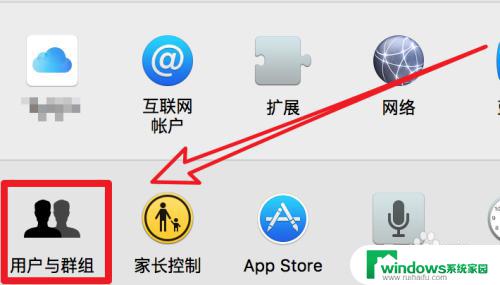
3.打开后,我们点击选中左边的用户,表示是对这个用户设置启动项。
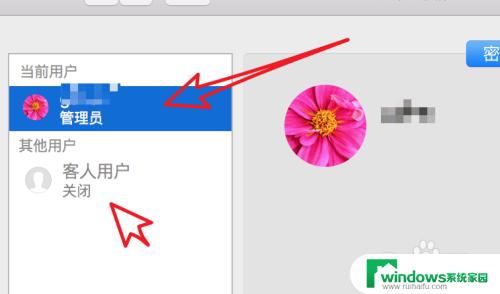
4.要注意的是,如果你电脑上有多个用户。默认能设置的用户就是当前你登录的用户,如果你要设置其他用户,那么需要点击下方的锁,先输入系统密码解锁才能选择其他的用户。
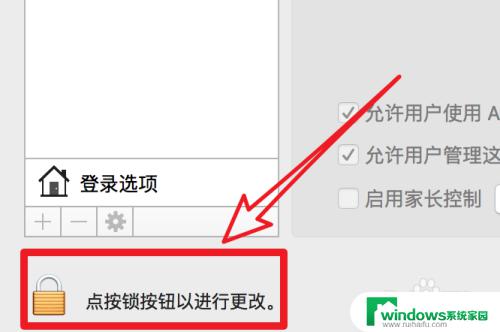
5.选中用户后,在右边点击‘登录项’
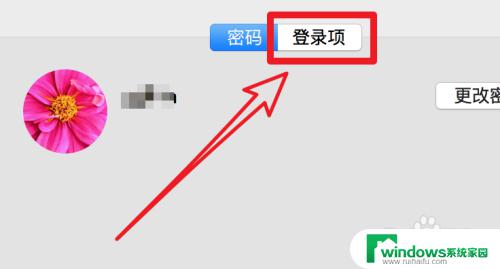
6.打开后,在这里显示的就是系统启动后自动打开的应用了。要添加新的启动项,可以点击下方的+图标。

7.点击后,我们定位到系统的应用程序里,在这里选择要启动的应用。比如微信。
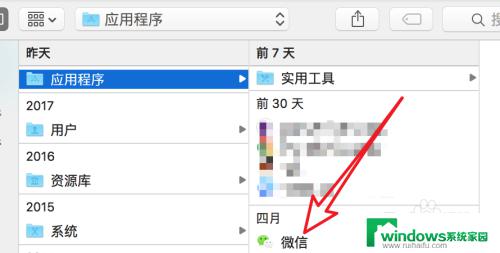
8.选择后,在列表里就添加了微信这个应用了。下次开机时,登录当前用户则会自动启动微信的。
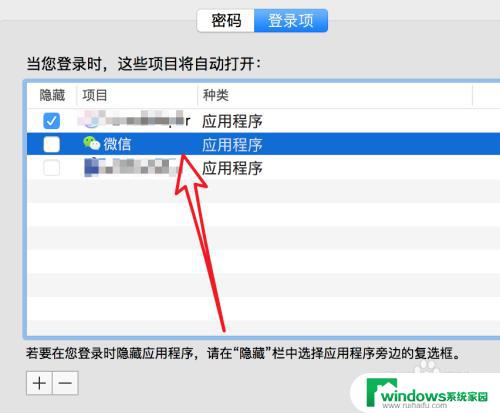
以上就是 MacBook Pro 开机启动项设置的全部内容,如有不清楚的地方,请参考本文提供的步骤进行操作,希望对您有所帮助。